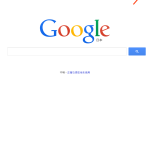iPadをつかう子供と付き合う
以前にこういう記事を書きました.
あの記事を書いてから1年が経ちました.あの後,我が家の子ども達はiPadを使うようになりました.いろいろあったのでメリットとデメリットを記録しておきたいと思います.
まずはメリットの話から.
まず,文字を覚えました.正確には,文字を使って入力することを覚えました.これは劇的な効果がありました.ローマ字入力ではなく,ひらがな入力にしたのが良かったのだと思います.
長期的に見れば,ローマ字入力を覚えた方が良いのですが,そもそもタイピングをしない子供にそういうのを教えても無駄だろうと思ったのでひらがな入力にしました.長男(当時5歳)が文字を使っていろいろと入力して,いろいろと調べています.なにより,わからないことを自分で調べるという癖が身についたのは良かったと思います.もちろん,調べ方についてはそのつど結構丁寧に教えました.iPadがあると自分で調べられる子供になるとか,そういうことを言いたいのではありません.自分で調べられる子になるかどうかは,教育の問題なので.ただ,調べたいことが何でもだいたいひっかかる,というのはタブレット端末ならではであろうと思います.
検索する様子を観察していて気づいたことをメモしておきたいと思います.まず,最初は濁点や半濁点の入力ができません.あと,促音と拗音の入力ができません.濁点については,この「 ゛」を押せばいいよ,と教えればできるようになりました.もちろん,その前に「が」という音が「か」に濁点が付いた音なんだということを理解できていないとだめです.事前に教えたと言うよりは,「が」という音をどう入力するのかと,子供の要求が出てくるのを待って,そのタイミングで教えました.私はこのように,iPad というツールを「教材」として使いました.iPadは勝手に子供が興味をもってくれるという点で,教材として優秀です.
ちなみに,1年経った今(6歳)も拗音はうまくできていません.でもこれはまあ,教えていないからです.教えずに放っておいたらどういうタイミングで覚えるのだろう,という私の実験です(子供で実験するな!というお叱りについては,まあ,確かにそうかなと思いますが,ここではスルーさせていただきます).何度か伸ばし棒「ー」については話したことがあるのですが,訓練するというようなことはしていません.
面白いのは濁音,半濁音,促音,拗音が入力できなくとも,長男は目的のものにたどり着いていたということです.その理由は主に2つです.
・あいまい検索機能で,目的のキーワードを提案してくれる
・目的のものがそもそもはっきりしていない
例えば「よかいうおち」と入力しても,トップに上がるのはちゃんと妖怪ウォッチの関連ページや動画なんです.あと,勝手に正しい用語で検索し直してくれますからね,Googleとか.妖怪ウォッチのこのキャラの,このポーズの画像が欲しいんだ!なんて,そこまではっきりした検索目的もないので,引っかかった中から自分の興味のあるものをクリックして見る.そんな感じでした.
ちなみに,5歳の頃良く検索していたワードは
「むし」「たこ」「れご」
などです.で,検索の方法をYoutubeアプリでも使うようになって,動画を見るようになりました.検索ワードの文字数も徐々に増えてきました.
そういえば,もうひとつ驚いたことがありました.当たり前のことなんですが,5歳の子供ってまだ音と文字が対応していないんです.あれ?あれー??とか言いながら長男が検索していました.検索履歴を見ると,
「れずに」
と書いてありました.
れずに…
れずに……
れずに………?
わからん.
で,長男に聞きました.「レズニって何?」 すると長男は「ん?なにそれ?」と聞き返してくるわけです.こんなやり取りをしばらくして,ようやく判明.ディズニー.なるほど,そう聞こえていたのか,と感心しました.まあ,当たり前と言えば当たり前なんでしょうけど.なるほどな!って思いました.人が違えば,同じ物理刺激に対しても,違うように認識するのは当然です.でもなにか新鮮な再発見でした.
教材としてiPadを使ってみると,いろんなことに使えます.
知育系アプリ.
特に子ども用のTOCCAシリーズは本当に優秀だと思います.ホント良くできてる.どのアプリがどんな風に優秀なのか,については別の記事でまとめたいと思います.
動画.
私はYoutuberって好きじゃないんですけど,子供らの支持はすごいですね.おもちゃ買ってきて開封するだけの動画なんか見て何が楽しいねん,って思いますけど.子供らはめちゃめちゃハマってます.意図しているのかどうかわからないんですが,youtuberって共通するしゃべり方があるんですよ.文節ごとに分けて発音するんです.
はい 今回はー 妖怪ウォッチの メダル. 古典メダルですね そのー 第2弾をー 開封してみたいと 思います!
的な感じで.小学校の授業でも,教えるのが上手な先生の話し方って,文節を意識してますよね.動画を見だしてから,父の知らないことを子供が知るようになって来ました.子供の探究心ってすごいなと思います.
あと,画像.
子供らは良く画像検索して,気に入った画像(主にアニメキャラ)を紙に描き写して遊んだりしています.模写っていい学習の機会ですよね.
iPadを教材として使おうとすると,コツがあると思います.本気でガッツリと教材化させないことですね.教材として使って教育しようとすると,親がつきっきりにならないといけなくなってしまいます.学校で先生が使うならその方法で良いと思いますが.家庭ではそうはいきません.付きっきりになれないんですよね.家事もありますし.うちは子供が3人いますし.手が足りない.だから,本気でやらない.適度なタイミングで,ピンポイントで時間をかける.そのとき結局,何がポイントになってくるかというと,子供の観察ですね.チラチラ子供を見て,なにをやっているのかくらいは確認しておく.どうやって彼らがiPad を使っているのか,その使い方を観察しておく.それができれば,かなり良い教材になると思います.それが難しいんですけどね.
そういえば,6歳の半ば頃に,長男は2つのキーワードを組み合わせる,というテクニックを覚えました.私がそうやって検索していたのを,観察して覚えました.もちろん,簡単には教えました.組合せ検索を覚えると,検索の精度が劇的に向上します.目的のものがちゃんと見つかる.目的のものを見つけるために,組合せ検索を覚えたわけなんですが.検索結果一覧のなかに,ターゲットとノイズが混ざっていてノイズの方が多い,という状況を経験すると,子供は目的のものをうまく見つけたいと思うようになります.なので,タイミングを見計らってそういう検索の方法を見せてやるわけです.
まあ,これが後ほど厄介な問題を引き起こすことになるのですが.というわけで,ここまでメリットばかり書いてきました.メリットはもっと他にもあるんですけど,ざっと上のようなところで話を変えます.
今度はデメリットの話.うちの奥さんはiPadについては,デメリットの面を心配しています.
・長時間使う(依存する)
・情報に対して受け身になる
・暴力的・性的な画像が表示される
これについては,iPadを使わせるのか使わせないのか,使わせるならルールをどう決めるのか,話し合って各家庭のポリシーでやれば良いと思います.
うちの場合は,子供らにはITリテラシーが求められる時代だろうと考えて,使わせるけれども,ルールを設ける,という対応にしました.
ただ,若干夫婦間で考え方の齟齬があって,それが問題になった事件がありました.
子供がこそこそと部屋の隅でiPadを見ているのを覗いたときに,子供にはまだ早いであろう画像があったわけです.まあ偶然そういうこともあるだろうと思ったのですが,しばらく観察していると,どうも狙って検索しているわけです.私は感心しました.なんと!自分の子が!キーワードの組合せを駆使して目的を達成している!一方で奥さんはめちゃめちゃ怒ってました.iPadを自由に使わせるからこんなことになるんだ,と.取り上げるか否かという話し合いをして,結局はフィルタリングで対応しようということになりました.まだフィルタリングしてなかったのかよ!ということなんですけど,まだいいかなと思って設定していませんでした.
まず試しに,iPadからブラウザのSafariを使えないようにして,Yahoo!あんしんネット という子ども用ブラウザアプリを入れました.このアプリの良いところは,「よみがなツール」というボタンが画面上側に付いてて,それを押せば表示される漢字全てによみがながふられるんです.しかも,学年に応じて,全部よみがなをつけてくれたり,習った漢字はよみがなをつけなかったり設定できるんです.これはすごい.あー,これなら子供も記事を読めるし,一石二鳥だなあと思いました.でも,使ってみると,あまりにインタフェースが前時代的というか,要するに使いにくくて,子供はブラウジングしなくなりました.目的にものに簡単にたどり着けるような構造になっていない.もうひとつiフィルターというアプリがあるのですが,どちらかというとこのアプリはフィルタリングだけじゃなくて,コンセプトとして子供の監視というのがあるんですよね.監視はべつにいいや,と思ってこれを使うのはやめました.
で,やっぱりSafariがいいよなあ,子供も慣れてるし.と思いました.GoogleはGoogleアプリを入れろと盛んに薦めてくれるのですが,使いにくいですね,子供には.なのでSafari.
設定にコツがあるのでメモ.
画像はクリックすれば大きくなります
画像中の赤矢印と青矢印で示した設定ボタンを押します.どちらを押しても同じ選択肢が出ます.で,「検索設定」「検索オプション」が出てきます.検索設定画面には「 ▢不適切な検索結果を除外する。」というチェック項目があり,検索オプション画面には「セーフサーチ」という設定項目の選択肢の中に「不適切な検索結果を除外」という項目があります.どっちをどうすればいいねん.と思います.で,どっちを設定しても,結局ブラウザを閉じて再び開くと,またセーフサーチが機能しなくなります.
セーフサーチを機能させた上で,それをロックしないといけません.というわけで,検索設定画面のセーフサーチをロックという設定をする必要があります.セーフサーチをロックするためには,Googleアカウントをとって,ログインする必要があります.で,うちは捨ててもいいアカウントをとって,設定しました.セーフサーチのフィルタリング強度は「強」で.
で,再び子供らにiPadを渡しました.
ちなみに,子供に対しては,その事件があった後すぐに二人でお風呂に入って,ゆっくりと落ち着いて話をしておきました.「どんなことばでなにをけんさくしたか,きろくがのこってるから,バレるよ.でもまあ,しらべたいきもちはわかるし,おとうさんもよくやる.おとうさんはちゃんときろくをけすからバレないけどね」と男同士の語らいをして,一件落着となりました.
ところでフィルターって,すごいですね.長男が「ろぼにゃん かいぞう っていれたのになにもででこない!」と言って怒ってました.そこまでフィルターかかるんだ…